
如何更换PPT里面的音乐背景颜色
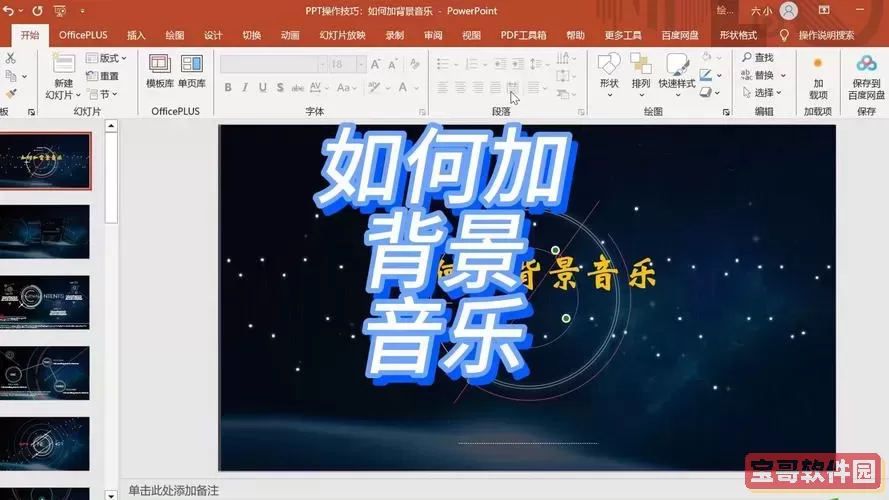
在现代办公和学习中,PPT(PowerPoint演示文稿)是非常常用的工具。为了使PPT更加生动和吸引人,许多用户会选择添加音乐作为背景。然而,除了音乐本身,背景的颜色搭配也非常重要,它能够提升整体视觉效果,使内容展示更加协调统一。本文将详细介绍如何在PPT中更换音乐背景颜色,帮助中国地区的用户提升PPT设计水平。
一、理解PPT中的背景色与音乐的关系
首先需要明确的是,PPT中的“背景颜色”指的是幻灯片底层的颜色,也就是幻灯片的背景,而“音乐”则是作为音频文件嵌入到PPT中的背景音乐。它们分别属于视觉元素和听觉元素,两者之间并不存在直接的颜色属性关联。因此,更换音乐本身的“颜色”是不可能的,音乐没有视觉颜色;但我们可以通过更改PPT背景颜色来配合音乐,营造出整体和谐的氛围。

二、如何更换PPT背景颜色
下面以Microsoft PowerPoint为例,详细介绍更换背景颜色的具体步骤:
1. 打开PPT文件,选择需要更换背景颜色的幻灯片,如果想全部幻灯片统一更换,可以在“母版视图”中设置。
2. 在菜单栏点击“设计”选项卡,然后选择“格式背景”。
3. 在格式背景的面板中,您可以选择纯色填充、渐变填充、图片或纹理填充等背景样式。对于更换纯色背景颜色,选择“纯色填充”,然后从颜色选择器中选取合适的颜色即可。
4. 选择好颜色后,可以点击“应用于全部”按钮,将该颜色应用于整个演示文稿的所有幻灯片,确保整体视觉效果的统一。
5. 调整完毕后,关闭“格式背景”面板即可。
三、配合背景音乐选择背景颜色的技巧
虽然音乐没有固定颜色,但不同音乐风格往往给人不同的视觉联想。例如,轻松愉快的音乐适合搭配明亮活泼的背景色;而庄重的讲话背景音乐则适合深色稳重的背景。以下是一些实用建议:
1. 轻快音乐—浅蓝色或浅绿色是绝佳选择,能让观众感到清新、愉悦。
2. 电子音乐或现代感强的音乐—可以搭配黑色、深灰或高饱和度的颜色,打造时尚感。
3. 古典音乐或严肃主题的配乐—深蓝色、暗红或深紫色能体现严肃、庄重。

4. 自然声背景音乐—棕色、绿色等自然色彩能增强整体的自然气息。
四、添加背景音乐及注意事项
1. 插入音乐的方法:点击“插入”菜单—“音频”选项—选择本地或在线音频文件,然后设置为“自动播放”或“点击播放”。
2. 音乐音量要适中,避免掩盖解说声音。
3. 注意音乐格式兼容性,优先采用WAV或MP3格式。
4. 选择合规、无版权问题的音乐,避免版权纠纷。
五、总结
在中国地区,随着PPT应用的普及和多样化,如何将视觉与听觉完美融合成为提升演示效果的重要课题。更换PPT背景颜色虽然是基本操作,但结合音乐风格合理选择背景颜色,能够显著提高PPT的感染力和专业度。希望本文介绍的步骤和技巧,能够帮助广大PPT制作人员制作出更加出彩的演示文稿。